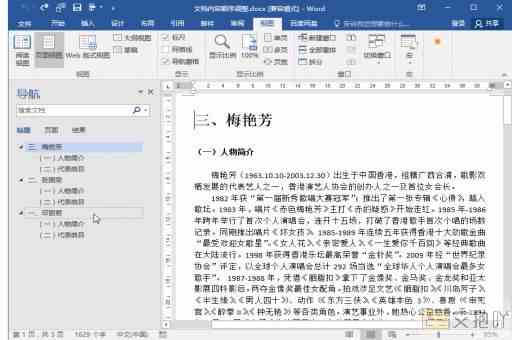删除word空白页无法删除怎么办
在使用microsoft word进行文档编辑时,有时我们可能会遇到无法删除空白页的问题。这可能是由于各种原因导致的,例如分页符、段落间距等。本篇文章将详细讲解如何解决word中无法删除空白页的问题。
我们需要确定是什么原因导致了空白页的存在。通常情况下,以下几种情况可能导致无法删除的空白页:
1. 分页符:如果你在文档中插入了一个分页符,那么这个分页符就会导致一个空白页的出现。你可以通过“显示/隐藏编辑标记”功能来查看文档中的分页符。
2. 段落间距:如果你的文档中有较大的段落间距或者行距,也可能会导致空白页的出现。你可以通过调整段落间距和行距来尝试解决问题。
3. 页面边距:如果你的页面边距设置得过大,也可能导致空白页的出现。你可以通过调整页面边距来尝试解决问题。
了解了可能的原因后,我们就可以开始尝试解决这个问题了。以下是几种常见的解决方案:
1. 删除分页符:如果你发现是分页符导致了空白页的出现,你可以在“显示/隐藏编辑标记”模式下选中分页符,然后直接按delete键删除。
2. 调整段落间距和行距:如果你发现是段落间距或行距导致了空白页的出现,你可以选中相关的段落,然后在“段落”对话框中调整间距和行距。

3. 调整页面边距:如果你发现是页面边距导致了空白页的出现,你可以在“页面布局”选项卡中调整边距。
4. 使用查找和替换功能:如果你的文档中有多处导致空白页的因素,你可以使用查找和替换功能来进行批量处理。你可以查找所有的分页符,然后将其全部替换为空。
5. 保存为其他格式:如果你尝试了上述方法仍然无法解决问题,你可以尝试将文档保存为其他格式,然后再重新打开。有时候,转换文件格式可以解决一些奇怪的问题。
虽然word中的空白页问题可能会让人感到困扰,但是只要我们找到了问题的原因,就一定能够找到解决的方法。希望这篇文章能够帮助你解决word中的空白页问题。


 上一篇
上一篇